El servidor HTTP Apache (comúnmente conocido simplemente como Apache ), es un software de servidor web gratuito y de código abierto presentado por la Apache Software Foundation . Apache ha existido durante más de 2 décadas y se considera apto para principiantes.
Lectura relacionada :Cómo alojar un sitio web en el servidor web NGINXEn este tutorial, aprenderá cómo instalar un servidor web Apache para alojar un sitio web HTML simple que se ejecuta en una plataforma Linux.
Instalar servidor web Apache en Linux
En Ubuntu Linux y otros Debian distribuciones basadas como Linux Mint , Apache se puede instalar con el siguiente comando.
$ sudo apt install apache2 -y
En Red Hat Enterprise Linux y distribuciones relacionadas como CentOS , Fedora y Oracle Linux , Apache se puede instalar con el siguiente comando.
$ sudo dnf install httpd -y
En Ubuntu Linux y otras distribuciones basadas en Debian, puede iniciar y comprobar el estado del servidor web Apache ejecutando los siguientes comandos.
$ sudo systemctl start apache2 $ sudo systemctl status apache2
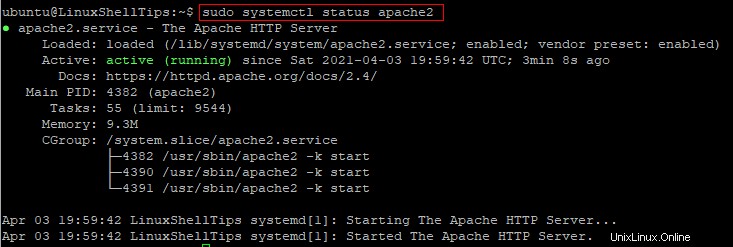
En Red Hat Enterprise Linux y distribuciones relacionadas, ejecute los siguientes comandos para iniciar y comprobar el estado de Apache.
$ sudo systemctl start httpd $ sudo systemctl status httpd
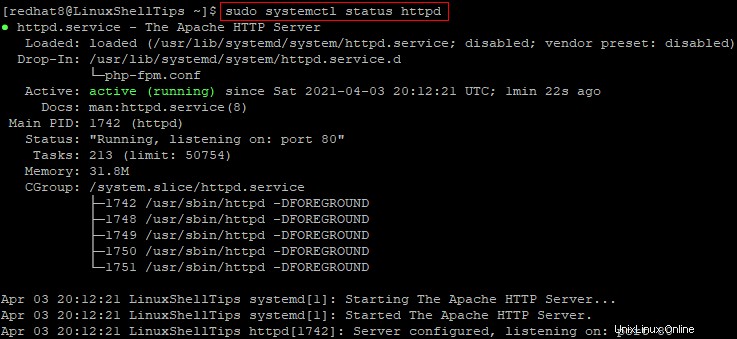
Una vez que haya confirmado que Apache está activo, abra un navegador web e ingrese la dirección IP de su servidor Linux. También puede ingresar localhost en lugar de la IP de su servidor.
Debería ver una página de prueba que confirma que Apache está funcionando correctamente.
http://IP-Addresss OR http://localhost
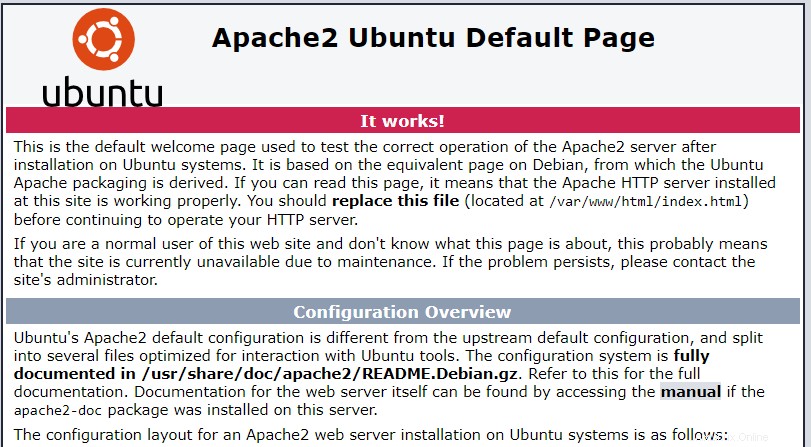
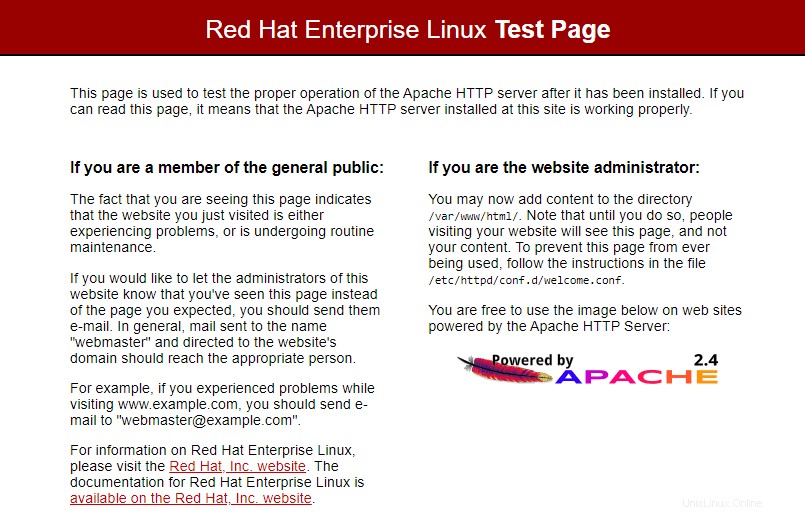
Aloja un sitio web HTML simple en Apache
Después de haber confirmado que Apache funciona correctamente, ahora está listo para agregar el contenido de su sitio web. En Apache , la ubicación predeterminada donde se almacena el contenido web de acceso público en /var/www/html . Esto se conoce comúnmente como la raíz del sitio web.
La primera página que se carga cuando los usuarios visitan su sitio web se llama página de índice. Vamos a crear uno de la siguiente manera.
En primer lugar, cambie a la raíz del sitio web con el siguiente comando.
$ cd var/www/html
En Ubuntu Linux , ejecute el siguiente comando para cambiar el nombre del archivo de página de índice predeterminado.
$ sudo mv index.html index.html.bk
En Red Hat , no hay nada que cambiar el nombre aquí ya que el archivo de página de índice predeterminado no se almacena en esta ubicación.
A continuación, cree un nuevo archivo de índice con:
$ sudo nano index.html
Copie y pegue el código HTML de muestra a continuación en el editor de texto abierto.
<!DOCTYPE html> <html> <head> <title>Welcome to My Website!</title> <meta charset="UTF-8"> </head> <body> <h1>Linux Shell Tips</h1> <p>This website is hosted on Apache.</p> </body> </html>
Guarde y cierre el archivo index.html.
Ahora, regrese a su navegador web y actualice la página. Debería ver su nuevo sitio web como se muestra en la imagen a continuación.
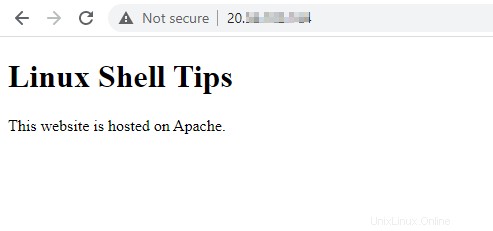
Administrar el servidor web Apache en Linux
Mientras finalizamos este tutorial, resaltemos algunos comandos básicos para administrar Apache además de los que ya hemos utilizado. Como habrás notado, el servicio web de Apache se conoce como apache2 en Ubuntu mientras que se llama httpd en Red Hat Linux.
Para configurar Apache para que se inicie automáticamente cuando se reinicia el servidor Linux, ejecute:
$ sudo systemctl enable apache2 $ sudo systemctl enable httpd
Para deshabilitar el inicio automático de Apache cuando se reinicia el servidor Linux, ejecute:
$ sudo systemctl disable apache2 $ sudo systemctl disable httpd
Para reiniciar Apache, ejecute:
$ sudo systemctl restart apache2 $ sudo systemctl restart httpd
Para detener Apache, ejecute:
$ sudo systemctl stop apache2 $ sudo systemctl stop httpd
Conclusión
En este tutorial, hemos descrito cómo instalar Apache en Ubuntu Linux así como Red Hat Linux . También le mostramos cómo reemplazar la página web predeterminada de Apache con su propio contenido.